В первой части "IP-телефония, настройки астерикс", мы говорили об установке образа операционной системы и asteriks, а так же настройке общих параметров и вводе внутренних номеров абонентов. Во второй части мы настроим голосовое меню приветствие (ivr), подготовим транки для связи нашей АТС с внешней телефонией, а также настроим всевозможные переадресации по дате и времени.
Оглавление
5. Настройка исходящих и входящих маршрутов звонков
Группа вызовов
Если у вас в организации есть структурные подразделения: отдел продаж, бухгалтерии, закупок и т.д, то внутренних абонентов можно объединять в группы вызова. Это может быть удобно в нескольких случаях, так например, для отдела продаж звонки от неизвестных абонентов могут попадать на внутренний номер отдела продаж в случайном порядке. Справедливо? Для некоторых компаний - да. Еще пример, для медицинского центра, у вас несколько операторов для записи на прием, для равномерной нагрузки сотрудников, система будет распределять звонки автоматически, а если вдруг один из операторов занят, то звонок автоматически пойдет на второго сотрудника. И таких вариантов можно привести большое количество. Мы рассмотрим пример, который я использую в свой организации: у нас есть два внешних номера технической поддержки, все поступающие звонки делятся между двумя операторами и если они не отвечают или заняты, то звонок попадает на начальника отдела.
Для ввода группы вызова перейдем в меню "Приложение" -> "Группы вызова", нажимаем "Добавить группу вызова" и заполняем параметры. На первом слайде представлена информация: мы указали внутренние номера абонентов, выбрали стратегию обзвона группы (Ring stategy). Согласно нашей задаче, если никто не ответил - звонок попадает на начальника отдела номер 102 (параметр "Назначение, если никто не ответил" на 2-ом слайде). На 3- слайде мы показали какие есть стратегии обзвона у астерикс. Выберите свою, согласно вашей задаче. И так, нам осталось указать системе входящую маршрутизацию, то есть что делать системе при поступлении входящего звонка. На 4-ом слайде показано, что входящий звонок на внутренний номер "000" мы отправляем на группу технической поддержки "099". Сделаю пояснение, наш vioip-gsm шлюз отправляет звонки на астерикс на внутренний номер "000". Астерикс понимает, что ему звонят на "000" и отправляет звонки на группу поддержки и начинают звонить номер "103" или "104" и если оба номера не отвечают, то звонит номер "102" (начальник отдела).
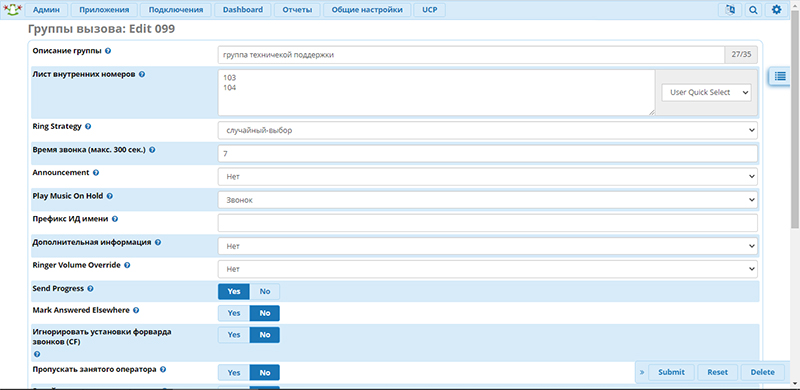
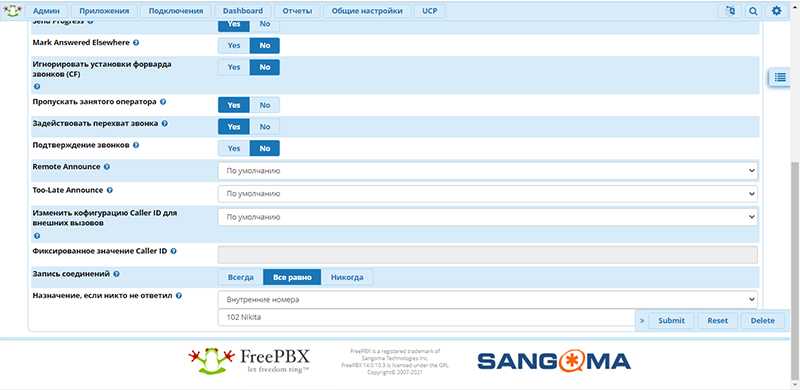
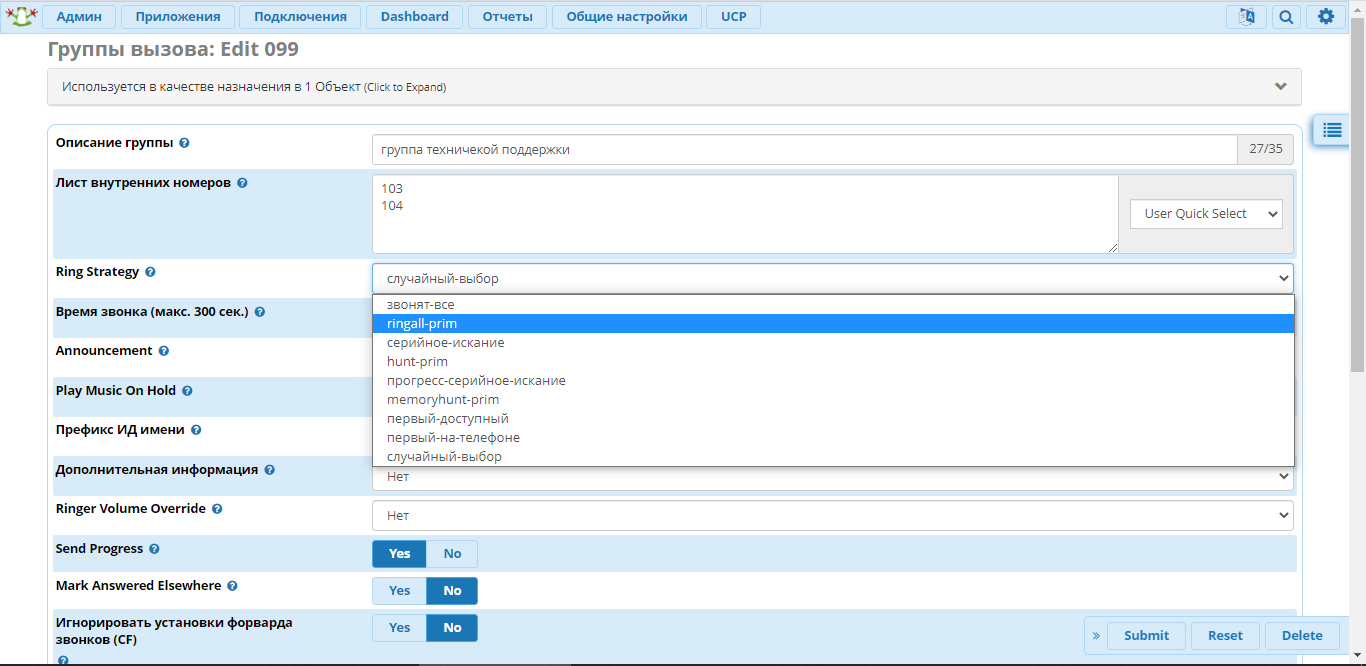
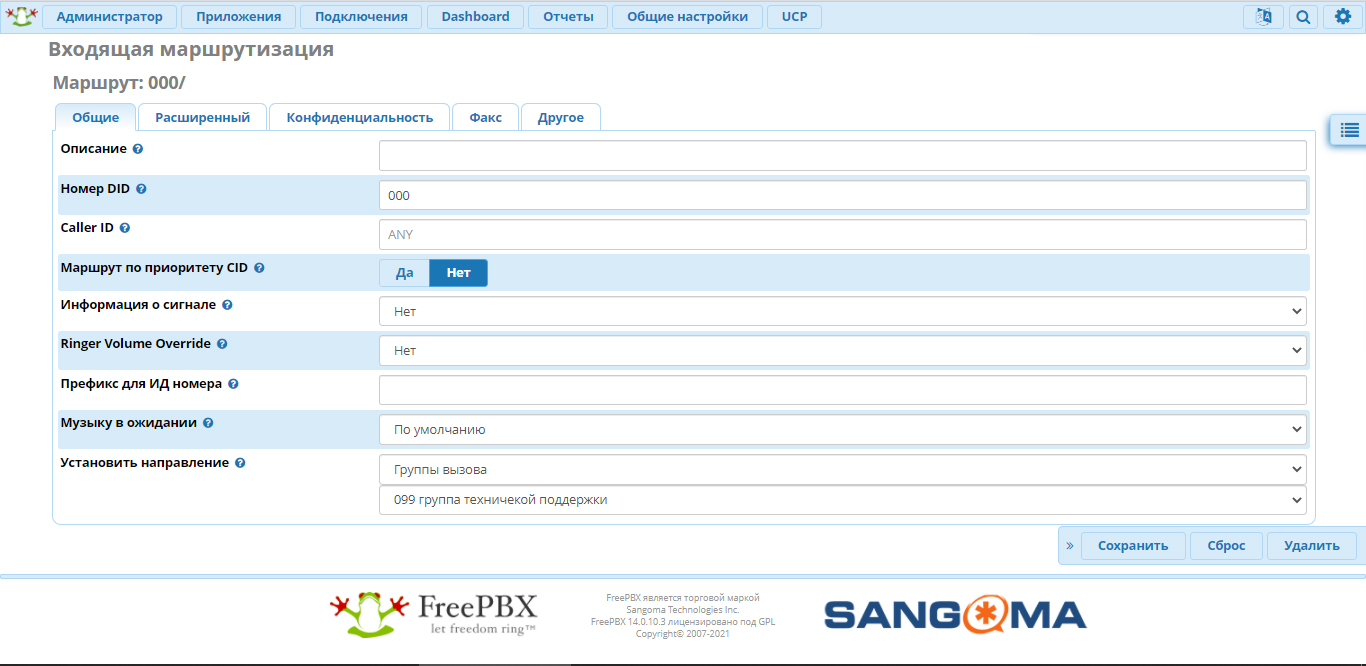
Настройка ivr
Когда вы звоните в компанию, вас приветствует голосовое меню: "здравствуйте, вы позвонили в компанию Рога и копыта.... нажмите 1,2 и т.д.". IVR (англ.Interactive Voice Response), интерактивное голосовое меню. Вот сейчас мы займемся настройкой такой "штуки". Предварительно необходимо записать это приветствие.
Переходим в меню "Администрирование" -> "Записи в системе" и добавляем файл записи нашего голосового приветствия. Файл должен быть подготовлен "wav" аудио-формате (слайд 1). После загрузки файла переходим в меню "Приложения" -> "Интерактивное меню (IVR)" добавляем меню. Читаем внимательно все настройки и меняем только те, которые Вам необходимы. У себя в системе мы отметили, что если пользователь ошибся или ничего не выбрал при выборе меню, он попадает на внутренний номер "101". Теперь нам надо чтобы при входящем звонке срабатывало голосовое меню. Мы уже создал внутренний номер "100" и прикрепили к нему голосовое меню, то есть если позвонить на номер "100" будет проиграно голосовое меню и если набрать соответствующую цифру меню, то звонок пойдет на внутренний номер.
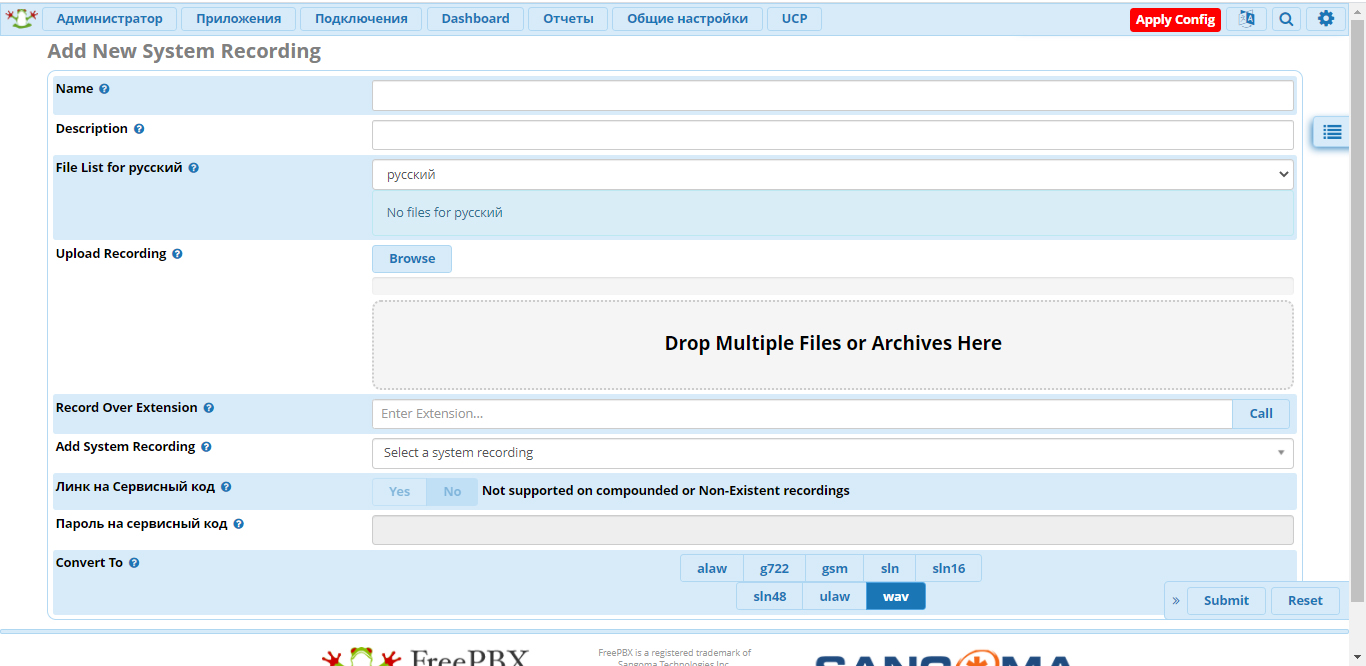
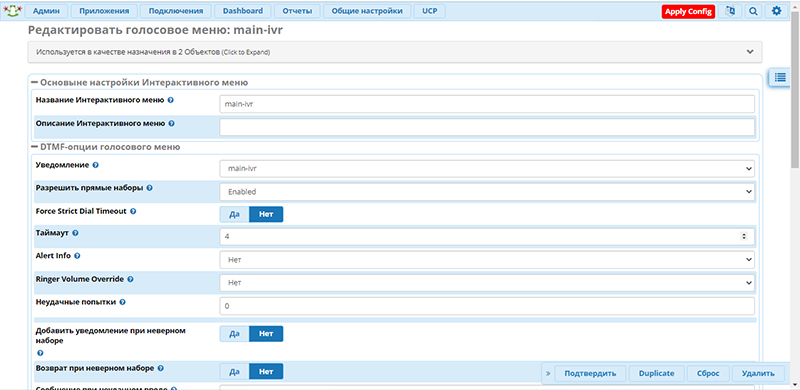
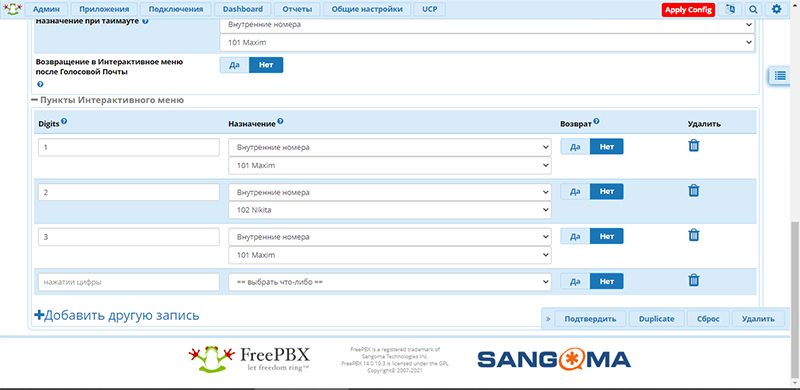
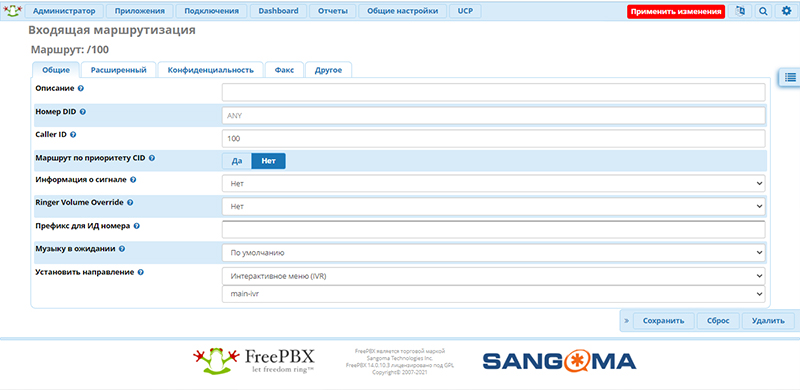
Если все работает так как и было запланировано, то пора переходить к внешним каналам связи. Это может быть виртуальный номер формата 8800 или городской номер, это может быть GSM-канал (сотовая связь), а может быть и физическая линия (провод) с городским номером (FXO). Для подключения FXO-линии и GSM нужны специальные шлюзы, которые преобразует и передают голосовой трафик в локальную сеть нашей АТС.
Настройка voip-gsm шлюза
Мы используем Portech mv-372. Это устройство на 4-сим карты. Стоит порядка 29000 р. Мы приобрели такое на сайте авито, за 2000 р + заказали прошивку у производителя еще 20$. На рыке представлено большое количество моделей. Я бы обратил внимание на ту фирму, которая широко представлена на рынке и больше всего информации в русскоязычном интернете, например GOIP.
На первом слайде представлены возможности ip-телефонии на базе Астерикс. Вы можете подключить через специальное оборудование городские номера, GSM-каналы, подключить виртуальные номера через SIP-оператора, а также построить гибридную систему использую аналоговую АТС и т.д и т.д и вариантов можно приводить бесконечное количество. На третьем слайде мы настраиваем на какие внутренние номера нашей АТС будут поступать звонки. В первой части данной статьи я говорил, что у нас есть одна сим-карта с городским номером и мы все звонки отправляем на IVR (голосовое меню) на номер "100" и две сим-карты технической поддержки мы отправляем на группу технической поддержки "000". На четвертом слайде мы настраиваем авторизацию между GSM-шлюзом и сервером Астерикс (User/tel (Not Reg)) - это особенность регистрации данного шлюза. Как правило, все шлюзы регистрируются на сервере астерикс по логину и паролю. Здесь же можно настроить громкости передоваемго голосового трафика и сделать это можно в оба направления. На пятом слайде мы вводим ip-адрес нашего сервера астерикс. На шестом указываем порты для подключения тран-канала. И на последнем слайде мы выставляем аудио кодек g729. Это единственный кодек, который поддерживается ip-АТС и GSM-шлюзом.
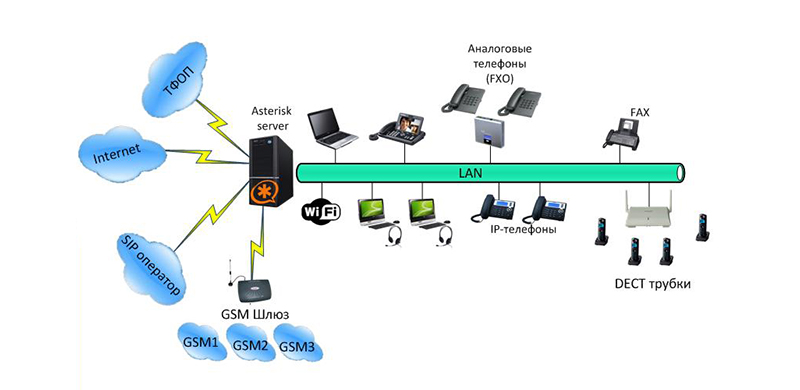

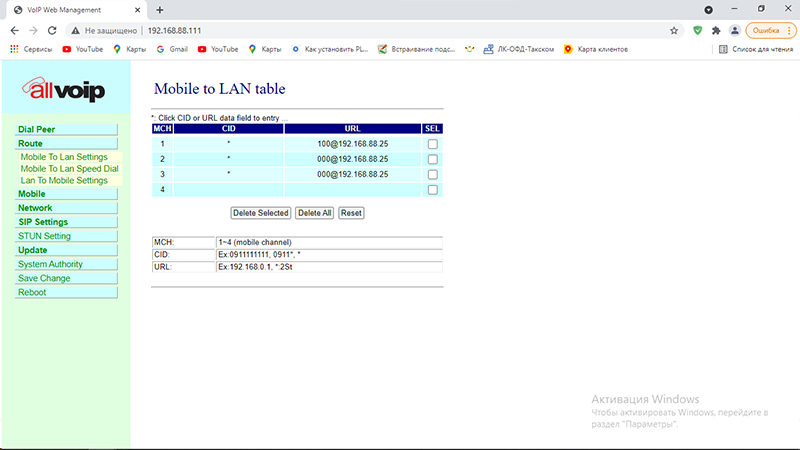
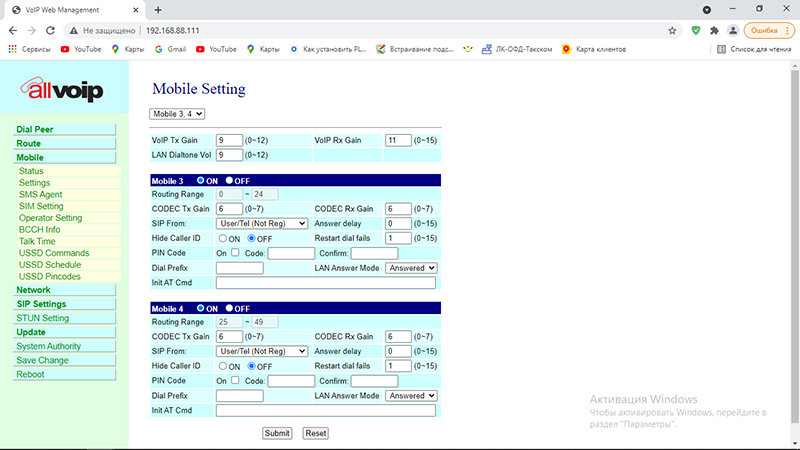
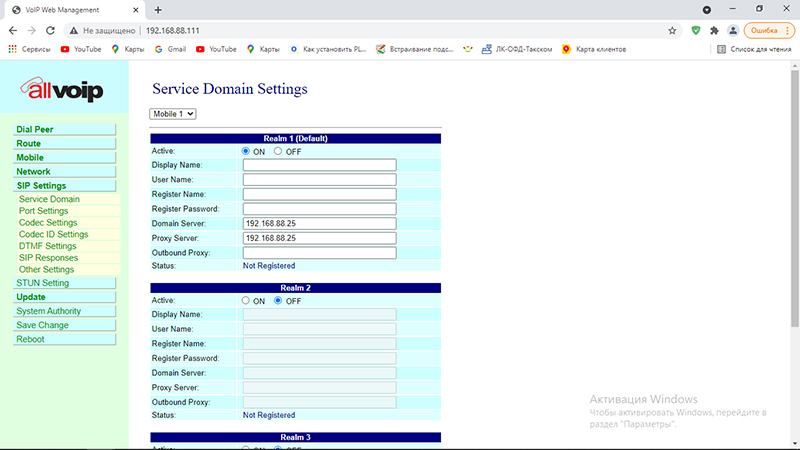
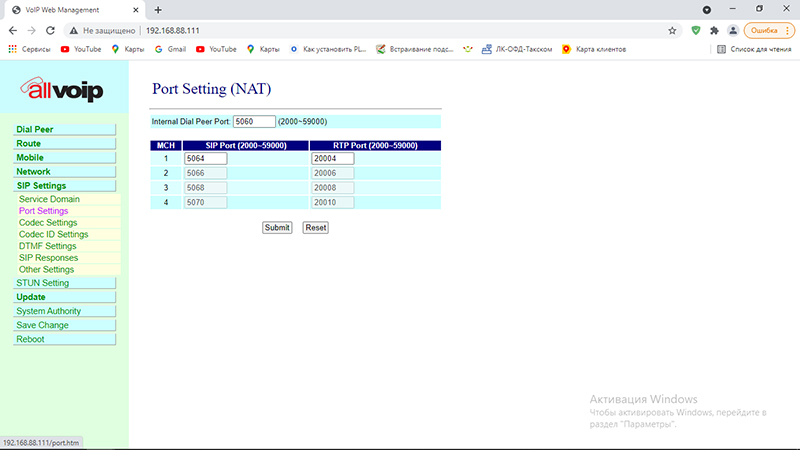
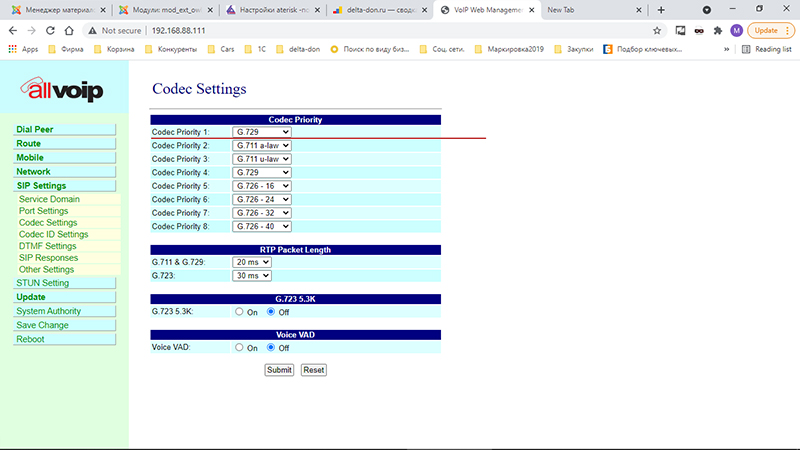
GSM-шлюз Portech, в России этот бренд продавался под маркой AllVoip - достаточно специфичное оборудование. Полноценной русскоязычной документации по нему нет, поэтому я выкладываю здесь на английском языке.
Настройка транков
Переходим в меню "Подключение" -> "Транки", далее нам надо добавить транк, что бы Астерикс понимал, через какой канал ему выходить с внешним Миром. Указываем имя CallId, а так же количество каналов. Так как у нас GSM-линия, у нас многоканальный телефон. Если бы мы использовали телефон от SIP-провайдера, мы бы указали количество линий, которое предоставил нам провайдер. Параметр "Продолжать, если занято" отвечает за то, будет ли использован следующий транк, если занят этот. Правила манипуляции набора вводим как показан на третьем слайде. На 4-ом слайде мы подключаем транк к GSM шлюзу. Мы используем 4-х симочный шлюз и четные порты идут по порядку: 5064, 5066, 5068, 5070 соответственно для 1, 2,3 и 4 сим-карты.
type=peer тип подключения точка
port=5064 порт подключения
host=192.168.88.111 ip-адрес шлюза
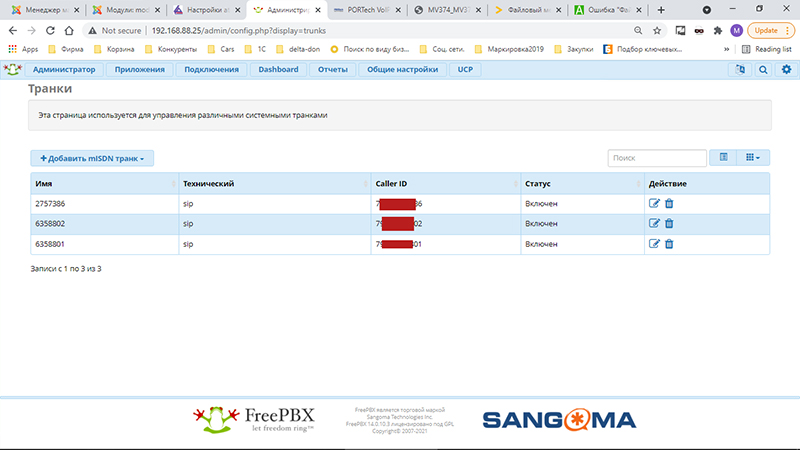
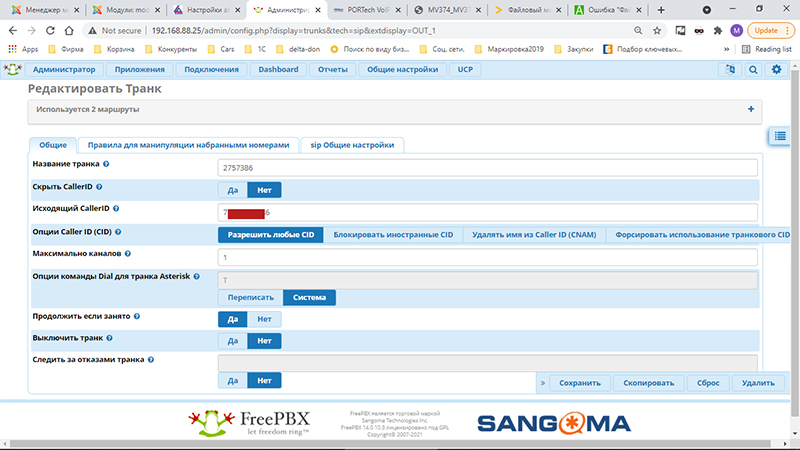
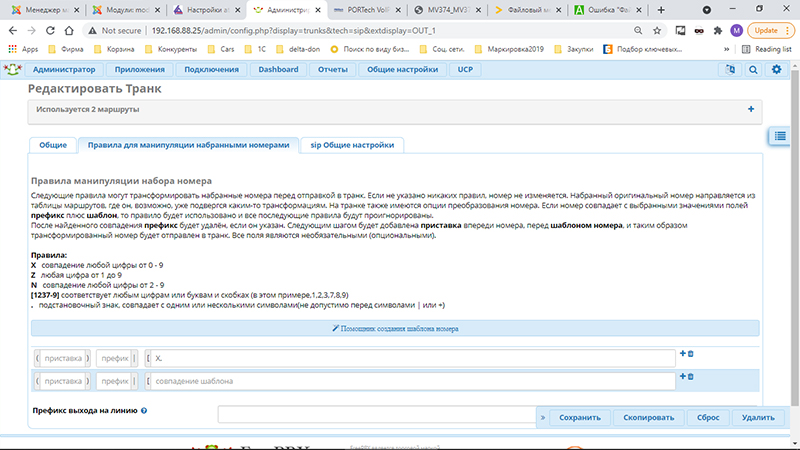
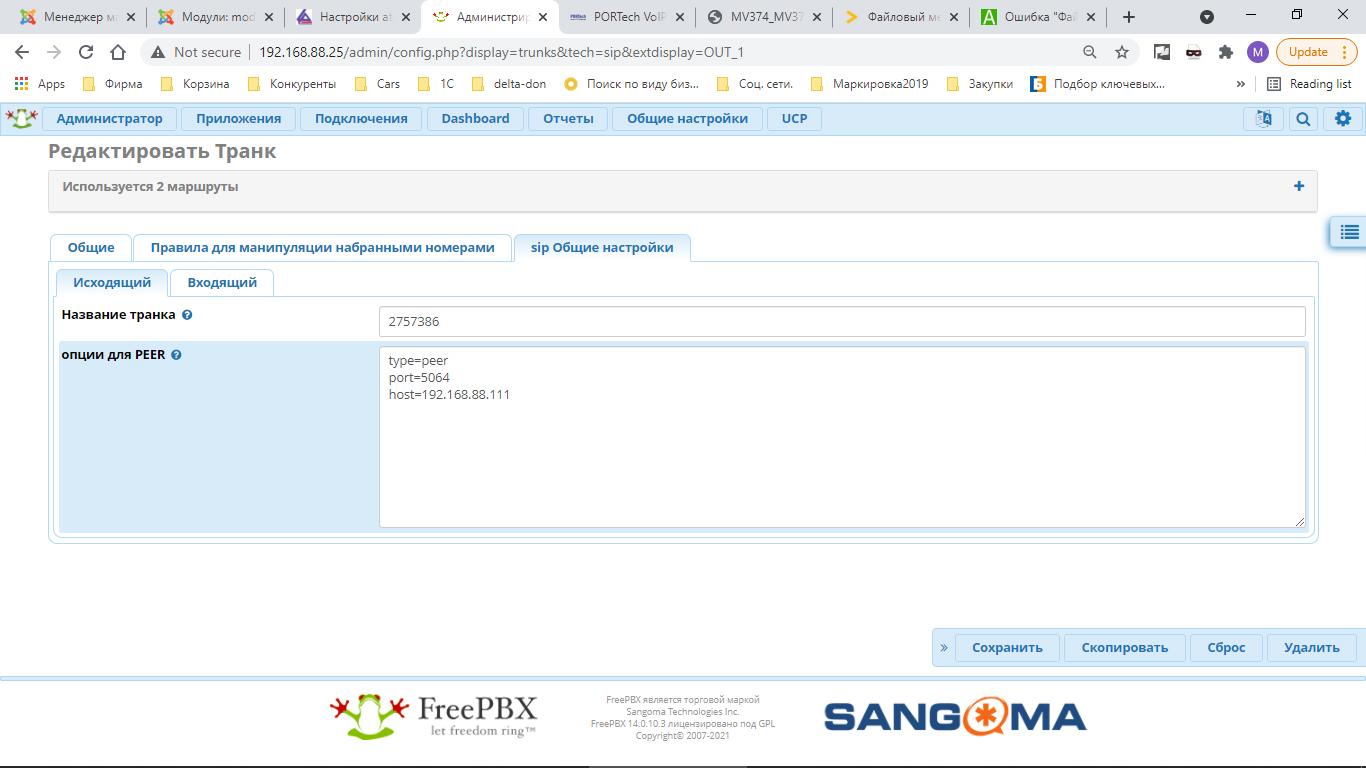
Если вы планируйте использовать многоканальный номер SIP-провайдера, то параметры подключения вам должна предоставить техническая поддержка провайдера.
Настройка исходящих и входящих маршрутов звонков
И так для принятия и отправки звонков нам осталось добавить правила для входящих и исходящих маршрутов. Начнем пожалуй с исходящей маршрутизации. Для этого перейдем "подключения" -> "исходящая маршрутизация". На первом слайде представлен список исходящих маршрутов. Для удобства мы разбили из по отделам. Отдел продаж и отдел закупок может звонить используя только определенные сим-карты. На втором слайде мы указываем последовательность транков, которые можно будет использовать. В порядке очереди у нас будут задействованы 3-транка. Если "2757386" канал занят, то будет использован "6358801". На третьем слайде, на вкладке правила набора мы задаем для кого этот маршрут. Можно указать как группу, так и одного абонента. В моем случае это номер "101". Также я добавил правила замены "8" на "7" что бы номер набирался согласно международному стандарту.
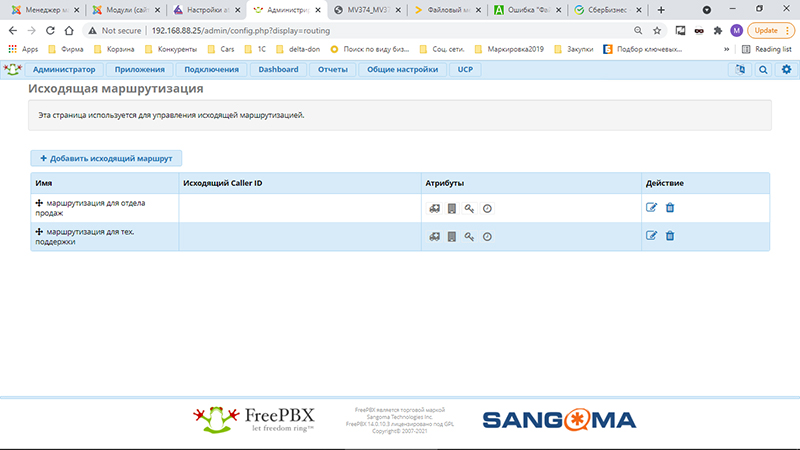
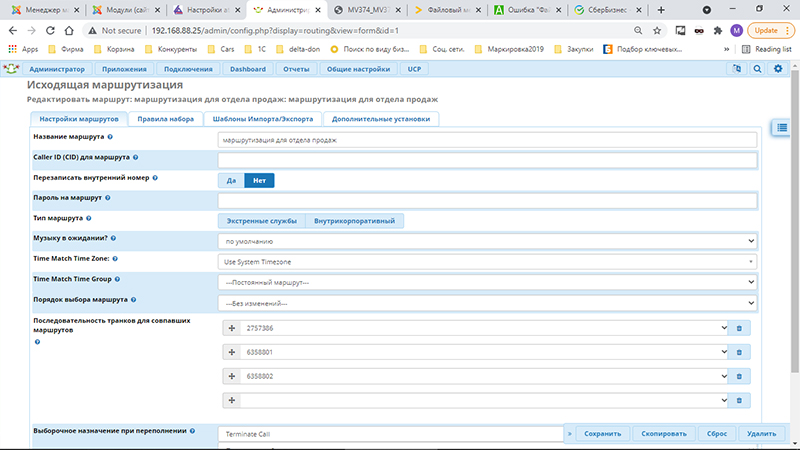
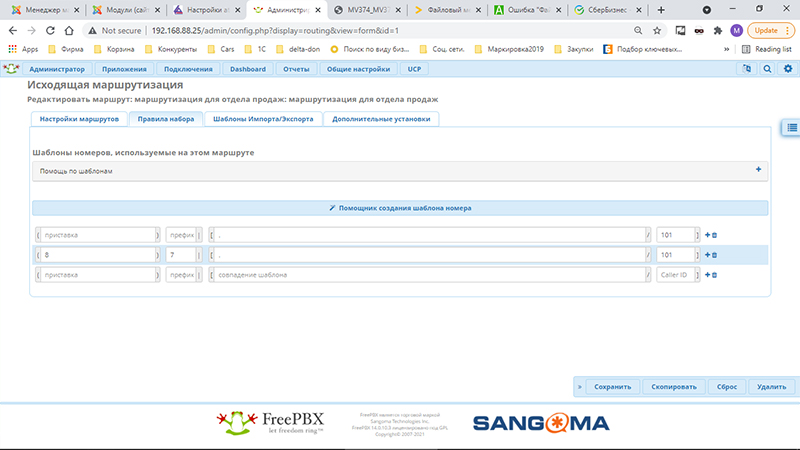
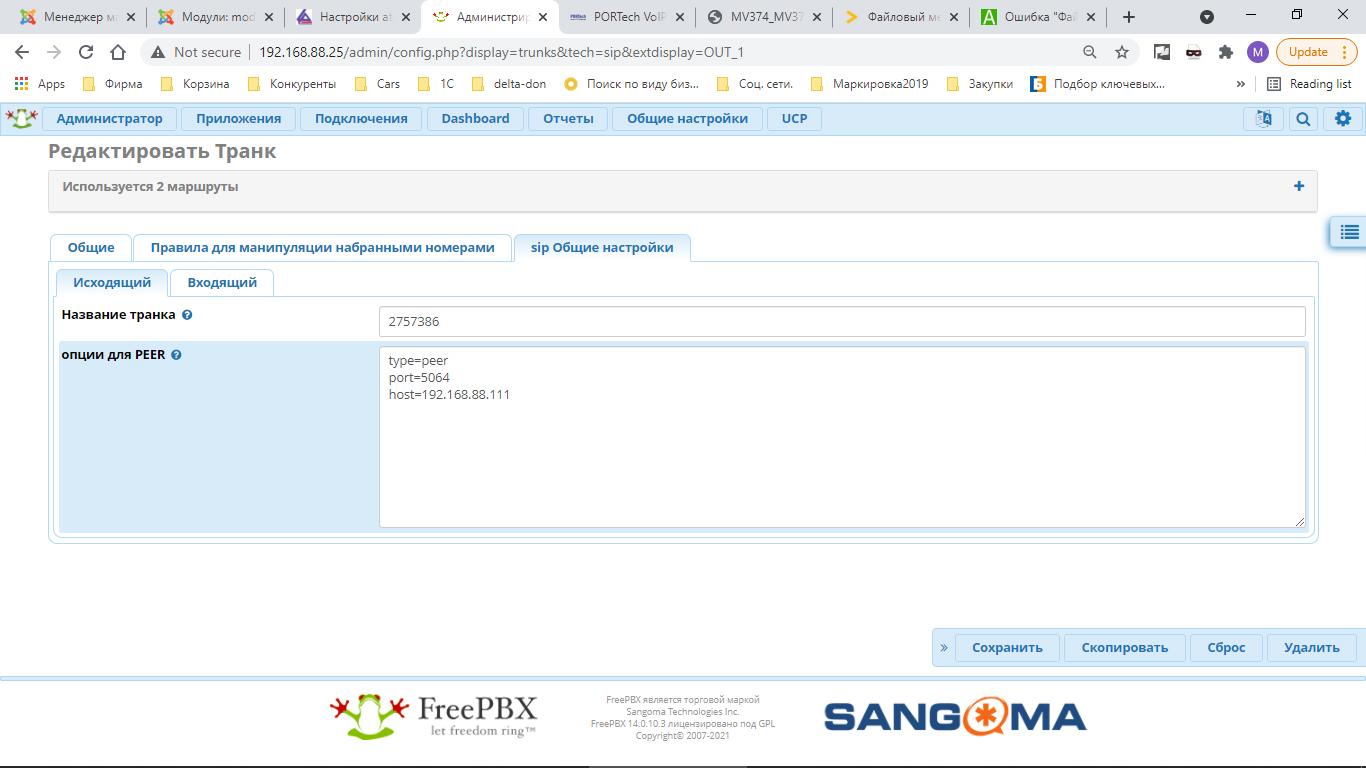
У нас задача что бы звонок поступившие на одну из общих сим-карт попадал на голосовое меню и далее в зависимости от того, что нажал абонент, попадал на внутренний номер "101", "102", "103" и т.д. Так же у нас есть отдел технической поддержки, мы не хотим утомлять наших действующих клиентов голосовым меню, а что бы абонент сразу попадал на группу технической поддержки. В этой части мы создали группу абонентов "099". Теперь давайте настроим входящие маршруты. Для этого перейдем в меню "подключения" -> "входящая маршрутизация".
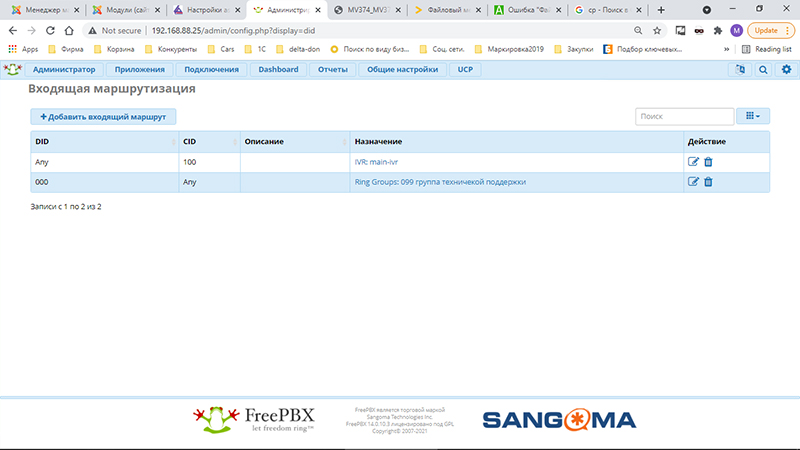
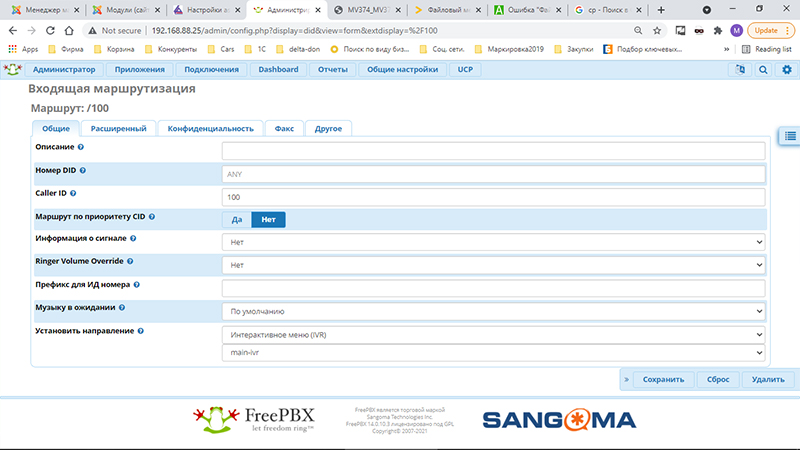
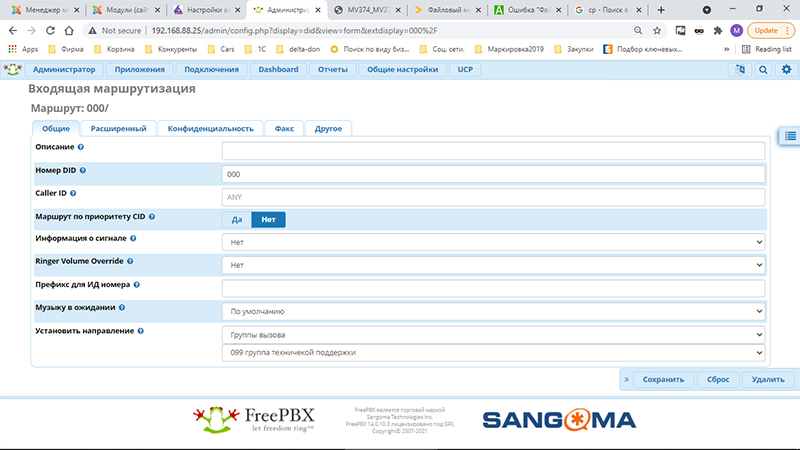
Заключение
Во второй части мы настроили группу вызовов и добавили туда абонентов. Далее мы настроили голосовое приветствие и указали алгоритм нажатия клавиш абонентом. Далее мы подготовили GSM-шлюз и транки. И последнее, что мы сделали - это настроили входящую и исходящую маршрутизацию звонков. Конечно это статья не претендует на полное описание всех настроек, но базовые понятие и о том какие функции заложены в телефонию астерикс в этой статье изложены сполна. Если у вас возникла необходимость в ip-телефонии - наши специалисты ответят на все вопросы.

















